
いくつかのブログで、「Streamus」という便利そうなChrome拡張(エクステンション)が紹介されていたので私も導入してみました。
<参考>
音楽再生に特化したChrome拡張「Streamus」が便利すぎてiTunesから曲を消した : Blog @narumi
話題のStreamusを使ってみました
これは…PC作業しながらBGMを聞いている人なら一度試してみる価値がある機能ですよ!
私が一番良いと思ったのは「どのPCからでも同じBGMリストが再生できること」です!これは超絶便利でした!
Streamusとは
Streamusは、YouTube動画の音声のみをBGMとして再生できるChrome拡張機能です。
YouTubeにはミュージックビデオなんかも大量にアップされていますが、それらをBGMとしてプレイリストに追加して延々再生することができます。
Streamusの使い方
全然難しくないので、さくっと説明していきます。
Streamusをインストール
まずは拡張機能をインストールしましょう。以下からアクセスしてChromeにインストールしてください。
Chrome ウェブストア – Streamus™ (Beta!)
プレイリストを作成する
インストールできたらさっそく起動します。
▼Chromeのアドレスバー横に「S」アイコンが現れるので、クリック。
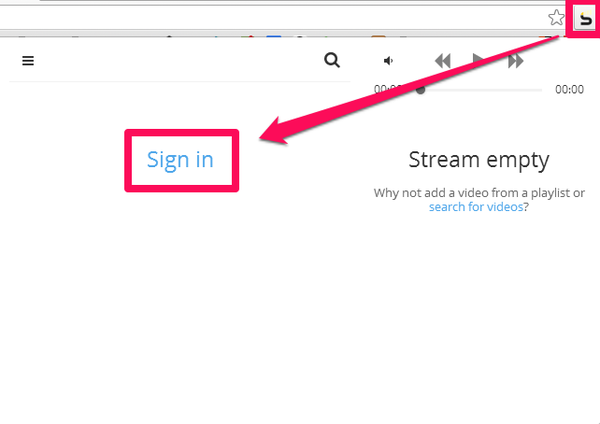
最初は何もない状態です。ここでSign inしましょう。Googleアカウントでサインインすることになります。しなくても使えますが、プレイリストが保存できないのでやっといたほうがいいです。
音楽(YouTube動画)を検索して再生する
次に音楽を検索して再生してみましょう。
▼虫眼鏡アイコンをクリック。
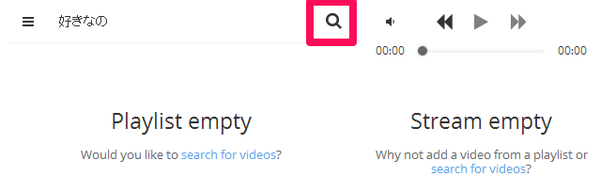
▼上部の検索フォームにアーティスト名や曲名などを入力します。
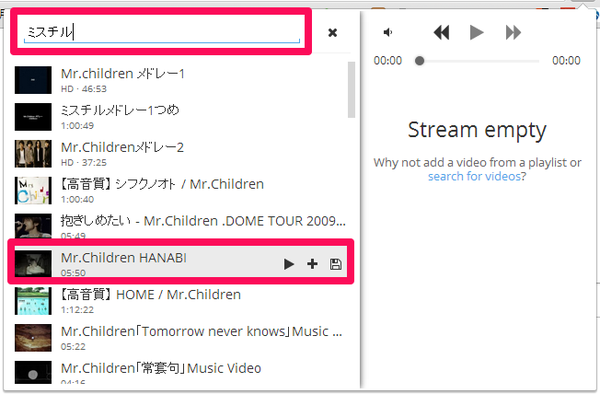
「ミスチル」に関連するYouTube動画がずらーっと表示されます。
曲の上のマウスを乗せると3つのアイコンが表示されます。それぞれ以下のような動作になります。
▶…右側のストリームに追加し、同時に音声を再生します。
+…右側のストリームに追加します。
フロッピーアイコン…プレイリストに追加します。
まずは「▶」か「+」をクリックして気になる曲をどんどん追加していきましょう。
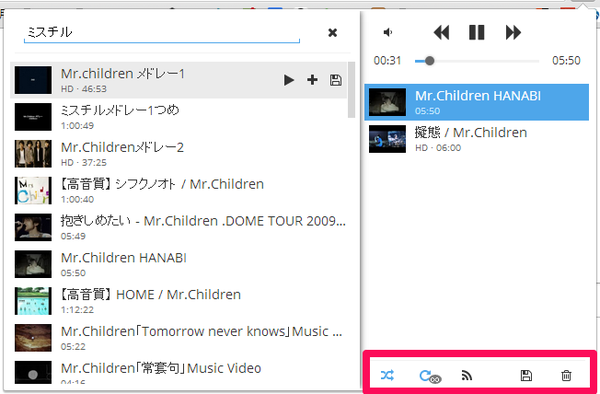
右側のストリーム欄が実際に再生しているリストになります。右下の部分でシャッフルやリピートの設定も可能です。
▼フロッピーアイコンをクリックすると現在のストリームリストをプレイリストに保存できます。
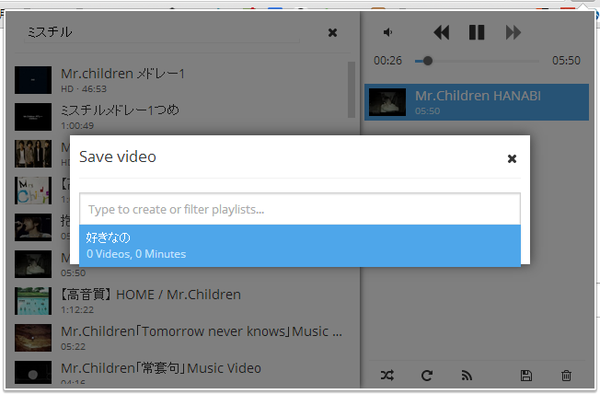
任意のプレイリストを選んで保存しておきましょう。
プレイリストはもちろん複数作成できますし、リスト名も自由に変更が可能です。
これぞStreamusの真髄!別のPCからでもChromeからプレイリストを再生できる!
正直、YouTubeの音声を再生できるだけならあまり興味がなかったんです。だって、PCにもっとクリアな音質の音楽ファイルを保存してますもん。iTunesをバックグラウンドで再生するほうがいいんじゃね?と思っていたわけです。
でもこのStreamusの強みはChrome拡張機能であり、Googleアカウント上で同期できることです。
これが何を意味するかというと、一度保存したプレイリストはChromeブラウザさえあればどこでも再生できるってこと!(もちろん要インターネット接続)
例えば、自宅PCでChromeを使ってStreamusにプレイリストを保存しておきます。
そして、職場などで自宅PC以外のPCを使っていたとしても、Chromeブラウザを入れて自宅で使っているGoogleアカウントにて同期すれば、Streamusも自動インストールされてプレイリストも再生できるようになります!
StreamusというよりChrome同期機能のおかげかもしれませんが、これ、すごくないですか!?どんなPC使っていても同じBGMを流せるんですから!
これがあまりに便利なのでこの記事を書きました。ホントに素晴らしい…!
まとめ
- StreamusはYouTube音声を再生できるChrome拡張機能
- Chrome拡張なので別のPCでも同じ再生環境が構築できる
- PCでBGM聞きながら作業しているChromeユーザーは入れて損なし!
再生しているのはYouTubeの音声なので、ムダな空白時間があったり音質がイマイチだったりしますが、作業用BGM程度なら十分に使えると思います。
目的の曲を探してプレイリスト化する作業さえ乗り越えてしまえば相当快適なBGM再生環境ができるのは間違いありません!オススメです!
<関連記事>
私が使っている11個のChrome拡張機能(2013年4月) | love guava!
3大ブラウザの中で私がChromeを使うことにした5つの理由 | love guava!
HTMLやCSS修正の確認はChromeの標準機能「デベロッパーツール」を使うと便利! | love guava!


